Identificar os componentes do GitHub Actions
Aqui, você aprenderá sobre os componentes básicos de um arquivo de fluxo de trabalho do GitHub Actions.
Os componentes do GitHub Actions
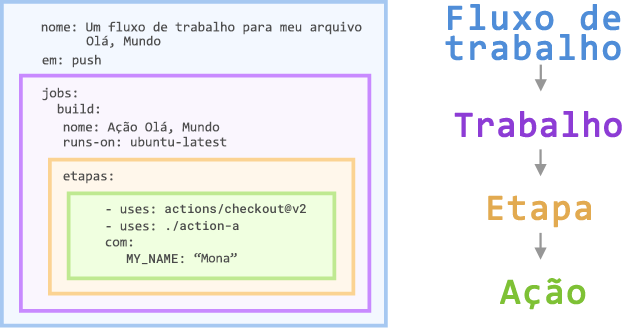
Há vários componentes que funcionam juntos para executar tarefas ou trabalhos em um fluxo de trabalho do GitHub Actions. Em resumo, um evento dispara o fluxo de trabalho, que contém um trabalho. Esse trabalho usa etapas para determinar quais ações serão executadas no fluxo. Para vermos melhor como esses componentes funcionam juntos, vamos dar uma olhada rápida em cada um deles.
Fluxos de trabalho
Um fluxo de trabalho é um processo automatizado que você adiciona ao seu repositório. Um fluxo de trabalho precisa ter pelo menos um trabalho, e eventos diferentes podem acioná-lo. Você pode usá-lo para criar, testar, empacotar, lançar ou implantar o projeto do repositório no GitHub.
Trabalhos
O trabalho é o primeiro componente principal do fluxo de trabalho. O trabalho é uma seção do fluxo de trabalho que será associada a um executor. Um executor poderá ser hospedado no GitHub ou auto-hospedado, e o trabalho poderá ser executado em um computador ou em um contêiner. Você especificará o executor com o atributo runs-on:. Aqui você está informando ao fluxo de trabalho para executar esse trabalho em ubuntu-latest. Falaremos mais sobre executores na próxima unidade.
Etapas
Uma etapa é uma tarefa individual que pode executar comandos em um trabalho. Em nosso exemplo anterior, a etapa usa a ação actions/checkout@v2 para fazer check-out do repositório. O que é interessante é o valor de uses: ./action-a. Esse é o caminho para a ação de contêiner que você criará no arquivo action.yml.
Ações
As ações dentro do fluxo de trabalho são os comandos autônomos que são executados. Esses comandos autônomos podem referenciar o GitHub Actions, como usar suas próprias ações personalizadas ou ações da comunidade, como a que usamos no exemplo anterior, actions/checkout@v2. Você também pode usar comandos como run: npm install -g bats para executar um comando no executor.